- Tác giả Lauren Nevill [email protected].
- Public 2023-12-16 18:57.
- Sửa đổi lần cuối 2025-01-23 15:27.
Hầu như tất cả các trình duyệt hiện đại đều cho phép bạn mở các trang không phải trong các cửa sổ riêng biệt của chương trình, mà trong các tab của một phiên bản của trình duyệt web. Việc tổ chức duyệt web này giúp tiết kiệm tài nguyên máy tính, tăng tốc hoạt động của các ứng dụng và tạo thêm sự tiện lợi khi lướt web. Trong số các thao tác với tab, cách sử dụng phổ biến nhất mà chúng ta sử dụng là mở và đóng. Có nhiều cách đóng khác do các nhà sản xuất cung cấp hơn là mở.
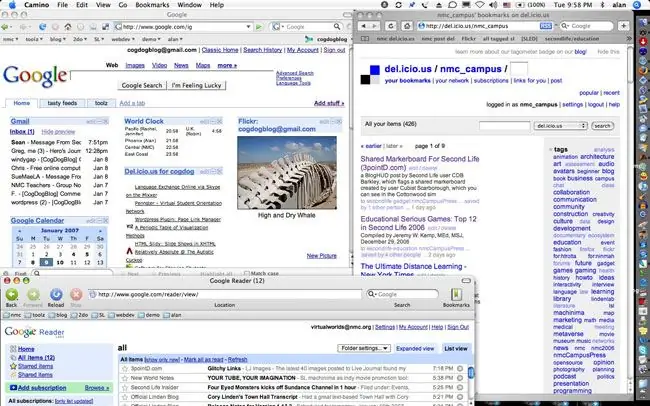
Nó là cần thiết
Trình duyệt
Hướng dẫn
Bước 1
Bạn có thể đóng dấu trang trong bất kỳ trình duyệt hiện đại nào bằng cách sử dụng phím tắt CTRL + F4.
Bước 2
Phím tắt CTRL + W hoạt động theo cách tương tự.
Bước 3
Mỗi trình duyệt có một biểu tượng chữ thập ở cạnh bên phải của dấu trang. Trong trình duyệt Apple Safari, nó chỉ xuất hiện khi di chuột. Bằng cách nhấp vào dấu thập này, bạn cũng có thể đóng tab. Trong Internet Explorer, dấu thập chỉ hiển thị trên tab đang hoạt động và trong các trình duyệt khác, bạn có thể sử dụng nó để đóng bất kỳ tab nào hiện có.
Bước 4
Bạn có thể di chuột qua tab tab và nhấp chuột phải. Do đó, một menu ngữ cảnh sẽ xuất hiện, trong đó cũng có dòng "Đóng tab".
Bước 5
Nếu bạn đang sử dụng chuột có nút giữa hoặc bánh xe có thể nhấp, bạn có thể đóng các tab bằng cách di chuột qua chúng và nhấp vào nút giữa này.
Bước 6
Bạn có thể đóng tất cả các tab ngoại trừ tab đang hoạt động bằng cách di chuột qua tab của nó, nhấp chuột phải và chọn Đóng các tab khác từ menu. Trong Opera, mục này được đặt tên hơi khác một chút: "Đóng mọi thứ ngoại trừ mục đang hoạt động", và trong Google Chrome, ngoài ra, còn có một mục "Đóng tab ở bên phải."






